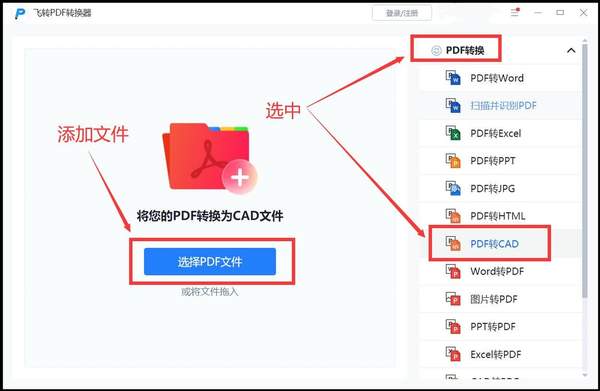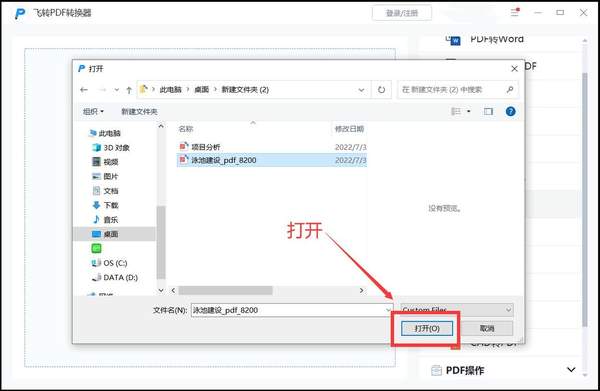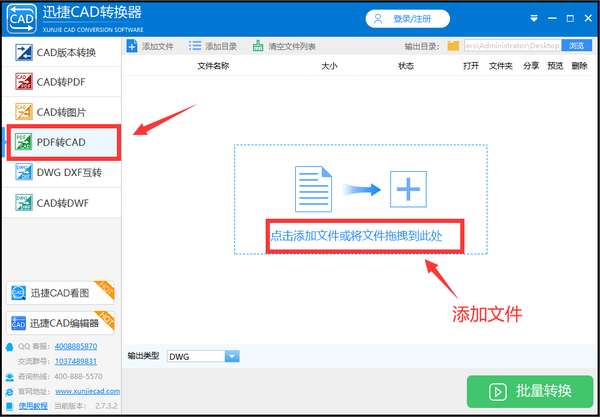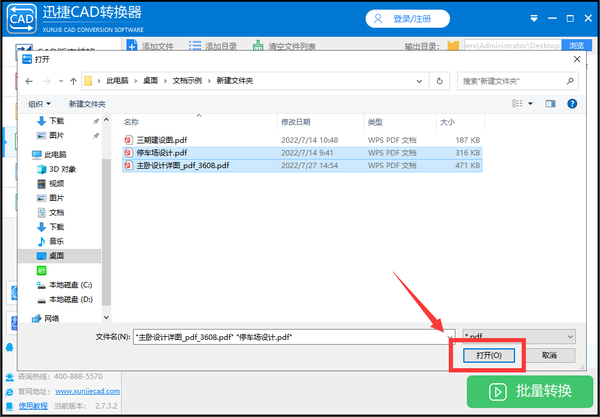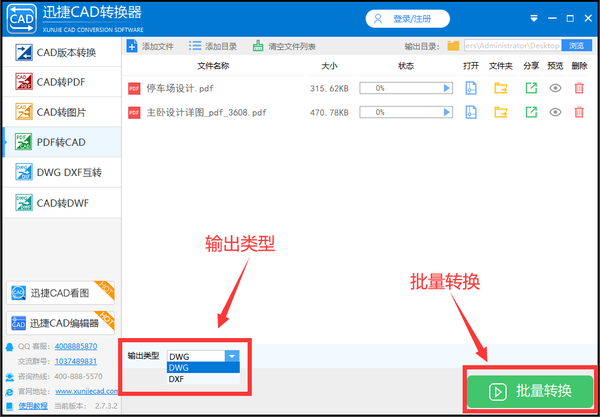PDF文件怎么转换成CAD文件(如何将PDF转为CAD)
怎么把PDF格式的文件转换成CAD格式呢?最近小编的私信里有很多学土木和机械专业的萌新,他们经常会使用CAD编辑软件来进行绘制设计,有时同学之间也会发送图纸来进行交流,为了能方便发送,经常会收到别人发来的PDF格式文件,但是自己却不知道怎么再把文件转换成CAD格式,别着急,今天小编就教给大家两种PDF转CAD格式的方法,想了解的小伙伴快来一起学习吧。
方法一:飞转PDF转换器
第一种方法使用飞转PDF转换器来完成文件格式转换,展示过程如下:
① 打开软件进入到操作页面,选择【PDF转CAD】,再点击页面中间位置的选择PDF文件。
② 在点击选择PDF文件后,会有这样的弹窗,选择文件添加进来就好了。
③ 到这里就大功告成啦,只需要设置转换后文件的保存位置,就可以开始转换了,等一会后文件格式就转换成功啦。
方法二:迅捷CAD转换器
第二种方法我们使用这款【迅捷CAD转换器】操作工具来完成,我们对CAD文件的一般需求都能够在上面找到解决途径,来一起看看操作过程吧。
① 第一步,打开软件进入到操作页面,选择【PDF转CAD】,选择文件进来。
② 点击页面中间的添加文件后,会有这样的弹窗,我们把文件选中添加进来就好了。
③ 最后,选择一下输出格式类型,点击【批量转换】,当状态栏满了的时候,文件就转换成功啦。
以上就是给大家分享的两种PDF转CAD的方法了,操作起来非常的简单,功能也都显而易见,感兴趣的小伙伴可以上手了,欢迎大家的点赞和留言。
赞 (0)